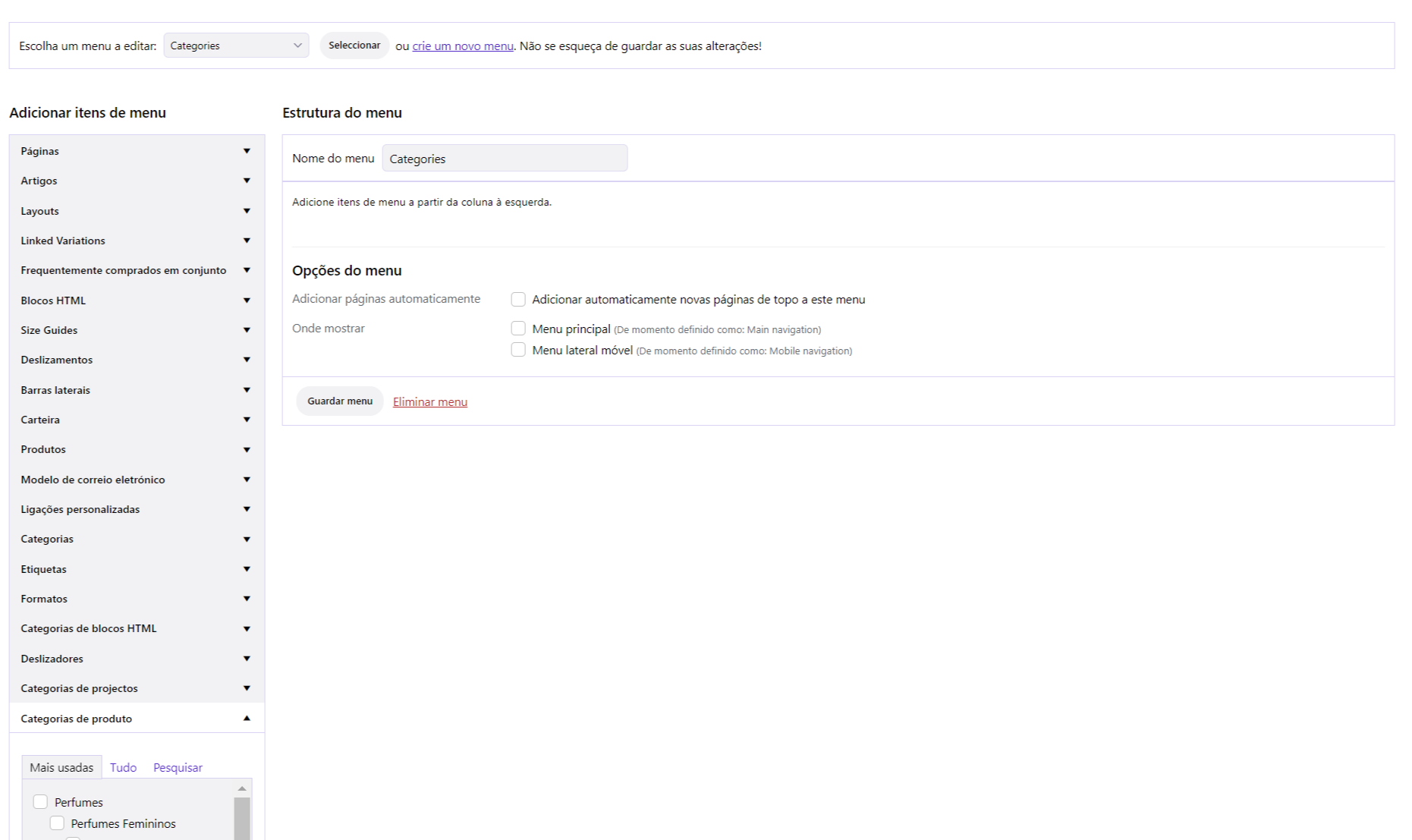As categorias de produtos são a forma primária de agrupar produtos com características semelhantes. As categorias são hierárquicas, o que significa que têm relações de pai > filhos. Isso significa que podes adicionar subcategorias, se desejado.
Por exemplo, se vendes roupas, podes ter “camisetas”, “sweatshirts” e “calças” como categorias de nível superior. Podes adicionar “mangas curtas” e “mangas compridas” como subcategorias da categoria pai “camisetas”.
Cada subcategoria só pode ter um pai, mas os pais podem ter várias subcategorias. As subcategorias podem ser aninhadas várias camadas profundas. Geralmente, recomendamos manter as coisas o mais simples possível.
Adicionar ou editar categorias #
Para criar uma nova categoria de produto:
- Navega até à tela Catálogo > Categorias.
- No formulário “Adicionar nova categoria de produto“, insere um Nome.
- Adiciona um Slug (opcional); este é a versão do nome amigável para URL. Se não inserires um, o sistema irá gerar automaticamente um com base no nome da categoria.
- Escolhe uma Categoria Superior se esta for uma subcategoria.
- Insere uma Descrição (opcional); alguns temas exibem isso, geralmente abaixo do nome da categoria na página de destino da categoria.
- Escolhe o Tipo de Apresentação. Decide o que é mostrado na página de destino da categoria. Escolher “padrão” usa o padrão do teu tema. “Subcategorias” mostrará apenas as subcategorias. “Produtos” exibirá apenas produtos. “Ambos” mostrará subcategorias e produtos abaixo delas.
- Faz o upload/Adiciona Imagem (opcional); Alguns temas têm páginas onde as imagens das categorias de produtos são exibidas, por isso é uma boa ideia adicioná-las.
Os nossos temas exibem imagens de categorias de produtos no modelo da página inicial, conforme mostrado na captura de tela abaixo. Isto é uma opção que pode ser habilitada ou desabilitada.
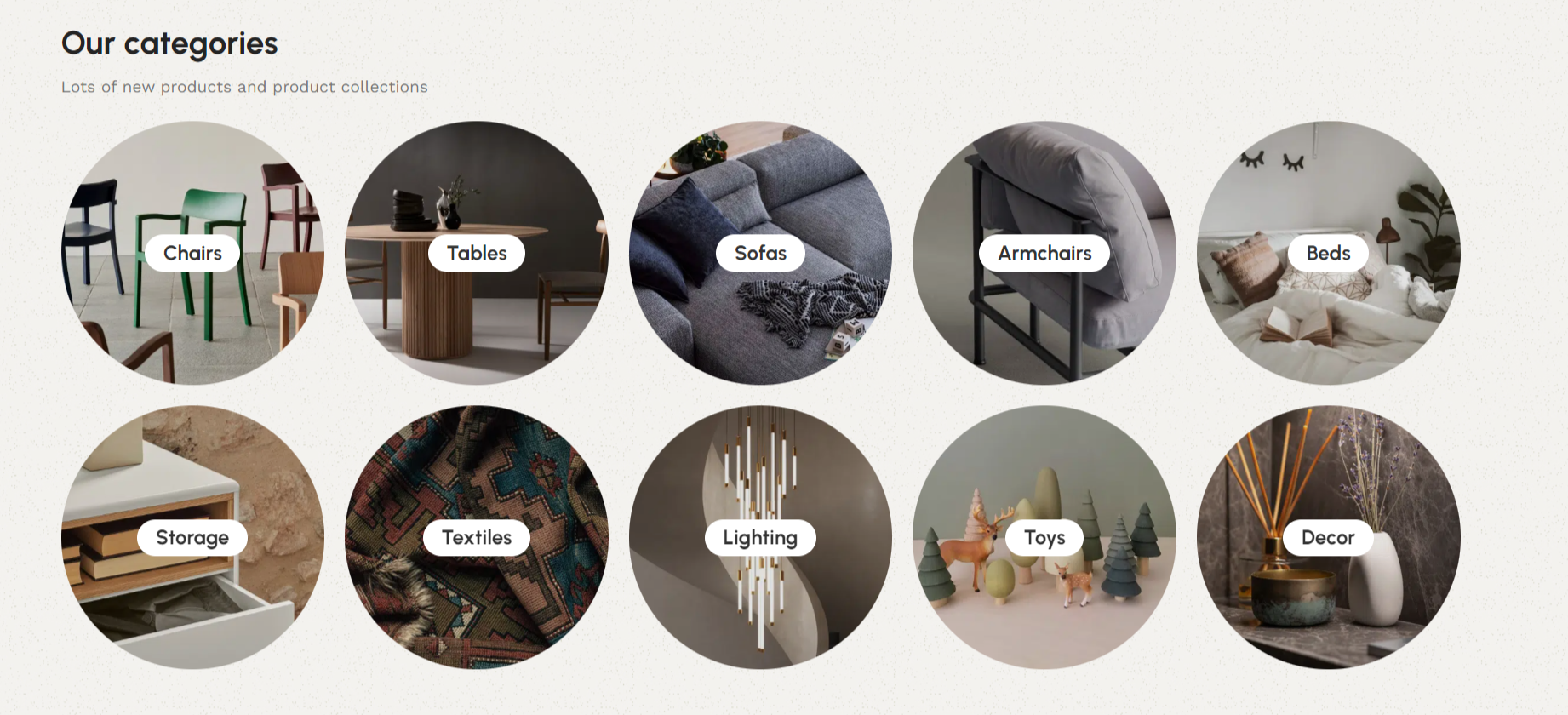
Sempre haverá uma categoria padrão. Todo produto deve ser atribuído a uma categoria, então a categoria padrão será automaticamente atribuída se o produto não estiver atribuído a nenhuma outra categoria. Por padrão, esta categoria será chamada de “Sem categoria” e não pode ser excluída. No entanto, podes renomear a categoria. Também podes alterar a categoria padrão usando a ação de linha “Marcar como Predefinido” abaixo do nome da categoria e, em seguida, a categoria “Sem categoria” pode ser excluída, pois não é mais a padrão.
Quando adicionas um novo produto através da página Catálogo > Adicionar novo, podes selecionar esta nova categoria de produto a partir da lista.
Alternativamente, ao adicionar um novo produto através de Catálogo > Adicionar novo, podes selecionar “Adicionar Nova Categoria de Produto” na caixa de metadados de Categorias de Produto.
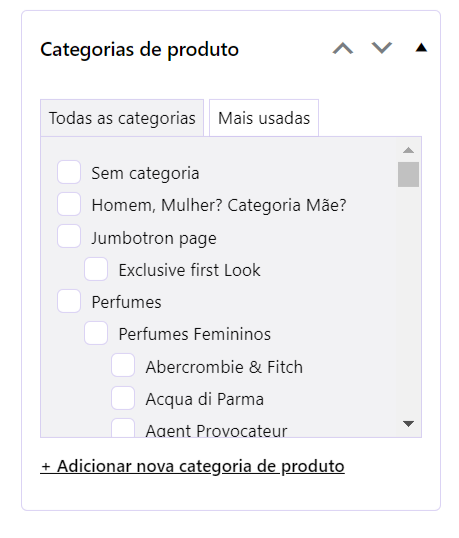
Adicionar categorias ao menu da loja #
Para adicionar categorias de produtos a um menu da loja:
- No painel do Sellrocket, vai para Loja online > Menus.
- Seleciona o menu que desejas editar ou cria um novo menu clicando no link “Crie um novo menu“.
- Na seção “Adicionar itens de menu” à esquerda, verifica a opção “Categorias de Produto“.
- Após selecionares “Categorias de Produto“, uma aba de “Categorias de Produto” será exibida no menu lateral esquerdo.
- Clica na aba “Categorias de Produto” e seleciona as categorias de produtos que desejas adicionar ao menu.
- Depois de selecionares as categorias desejadas, clica no botão “Adicionar ao Menu“.
- Arrasta e solta os itens do menu para reorganizá-los conforme desejado.
- Clica no botão “Guardar Menu” para salvar as alterações feitas no menu.